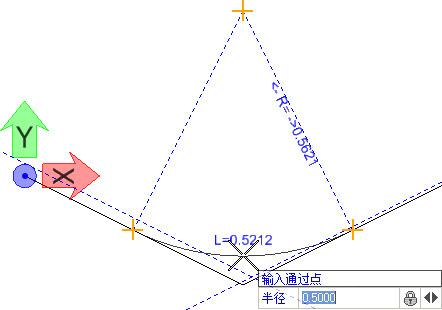插入交点及复合曲线
您可以通过以下方式访问此工具:
使用插入交点及复合曲线工具在先前创建的元素中插入曲线。
-
打开土木工具任务窗格的平面几何部分,然后单击插入交点及复合曲线图标。
-
将光标移动到视图时,它将显示命令提示,要求您定位插入曲线的切线,因此将光标移动到要转换为曲线的元素,然后点击确认,例如左键单击该元素。
-
系统提示定位顶点,因此将光标移动到曲线的波峰或波谷,然后左键单击。
-
系统提示输入通过点,因此使用以下方法之一指定曲线必须经过的点(通过按向左或向右箭头键导航选项):
操控器
操控器可用于:
属性
要查看新元素的属性,请使用选择元素工具。
左键单击视图中的插入交点及复合曲线,然后将光标悬停在选定元素上方。单击属性图标可访问选定元素的规则数据。

 用于在先前创建的元素中插入曲线。
用于在先前创建的元素中插入曲线。